 Switch
Switch Wifi - Access Point
Wifi - Access Point Firewall
Firewall Router
Router Module Quang
Module Quang![Module Quang Cisco]() Module Quang Cisco
Module Quang Cisco![Module quang HPE]() Module quang HPE
Module quang HPE![Module quang Maipu]() Module quang Maipu
Module quang Maipu![Module quang Brocade]() Module quang Brocade
Module quang Brocade![Module quang Fortinet]() Module quang Fortinet
Module quang Fortinet![Module quang Aruba]() Module quang Aruba
Module quang Aruba![Module quang OEM]() Module quang OEM
Module quang OEM![Module quang Juniper]() Module quang Juniper
Module quang Juniper![Module quang Dell]() Module quang Dell
Module quang Dell![Module quang Palo Alto]() Module quang Palo Alto
Module quang Palo Alto![Module quang Huawei]() Module quang Huawei
Module quang Huawei![Module quang Arista]() Module quang Arista
Module quang Arista![Module quang F5]() Module quang F5
Module quang F5![Module quang H3C]() Module quang H3C
Module quang H3C![Module Quang Allied Telesis]() Module Quang Allied Telesis
Module Quang Allied Telesis![Module quang SonicWall]() Module quang SonicWall
Module quang SonicWall![Module quang Mikrotik]() Module quang Mikrotik
Module quang Mikrotik![Module quang Handar]() Module quang Handar
Module quang Handar
 Máy chủ (Server)
Máy chủ (Server) Phụ kiện máy chủ
Phụ kiện máy chủ Load Balancing
Load Balancing Video Conferencing
Video Conferencing Thiết Bị IoT
Thiết Bị IoT Thiết bị lưu trữ (storage)
Thiết bị lưu trữ (storage) Phụ Kiện Mạng
Phụ Kiện Mạng
Hotline: 0862 323 559
CÔNG TY TNHH CÔNG NGHỆ VIỆT THÁI DƯƠNG
NTT03, Line 1, Thống Nhất Complex, 82 Nguyễn Tuân, Thanh Xuân, Hà Nội, Việt Nam.
Danh mục sản phẩm
Rất tiếc, đường link bạn truy cập không tồn tại
Nếu bạn muốn tìm kiếm sản phẩm, xin hãy thử lại với chức năng tìm kiếm của www.CNTTShop.vn
Hoặc tìm kiếm với Google.com
Quay về trang chủ www.CNTTShop.vn
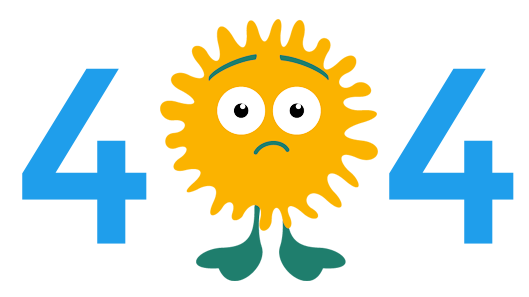
Danh mục sản phẩm
Văn phòng Hà Nội:
NTT03, Line1, Thống Nhất Complex, 82 Nguyễn Tuân,Thanh Xuân, Hà Nội.
Điện thoại: 0962.052.874
Email: kd2@cnttshop.vn
Văn phòng TPHCM:
Số 31B, Đường 1, Phường An Phú,Quận 2 (Thủ Đức), TP HCM.
Điện thoại: 0967.415.023
Email: kd5@cnttshop.vn




































.png)
.jpg)


.png)






















